Como baixar e instalar o Office 2016 Preview no Mac OS X
Após um longo tempo sem grandes novidades, a Microsoft finalmente liberou para download a primeira versão de testes do novo Microsoft Office 2016 para Mac OS X. A suíte agora é totalmente compatível com a última versão do OS X, o Yosemite, e conta com os aplicativos Word, Excel, PowerPoint, Outlook e OneNote.
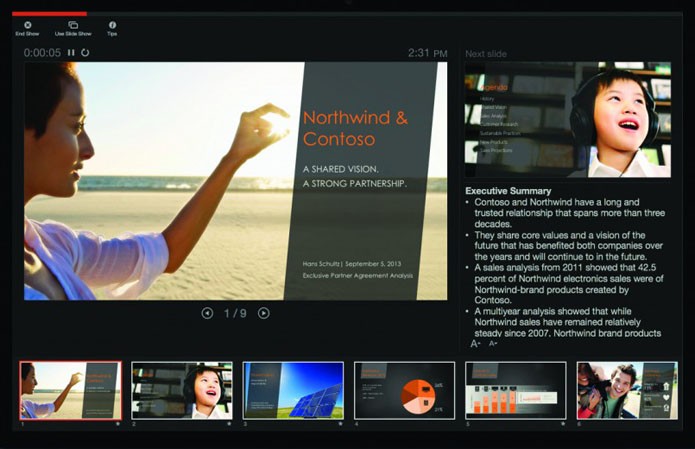
Além da maior integração com a nuvem e compatibilidade com a tela Retina do Mac, a grande novidade para brasileiros, porém, é o suporte total ao português. Se você ficou curioso para testar o Office 2016 Preview, confira as dicas e veja o passo a passo da instalação.
Passo 1. Acesse a página de download do Microsoft Office 2016 e clique em “Baixar”;
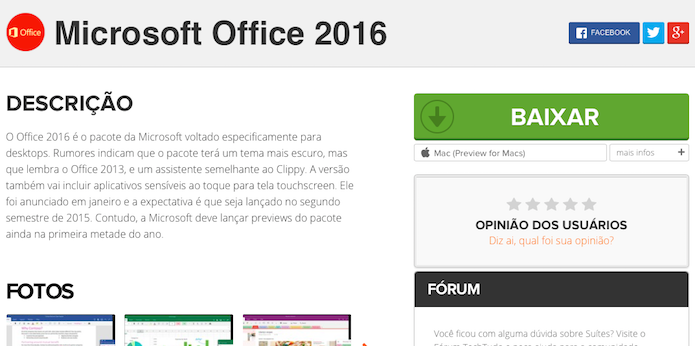
Passo 2. Você será encaminhado para a página de download da Microsoft. Clique em “Download Now” e aguarde até que o arquivo seja baixado;
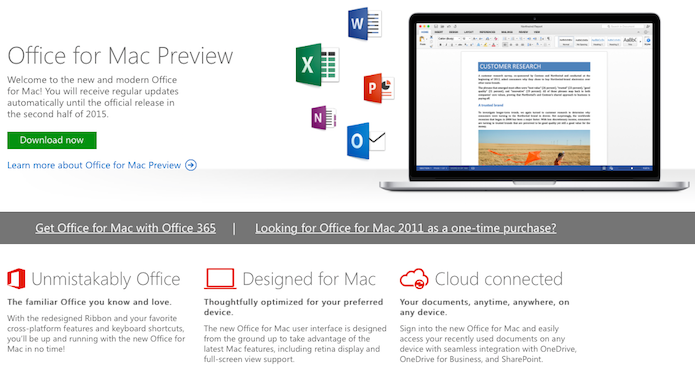
Passo 3. Quando terminar, execute o instalador do Office 2016 Preview e clique em “Continuar”;
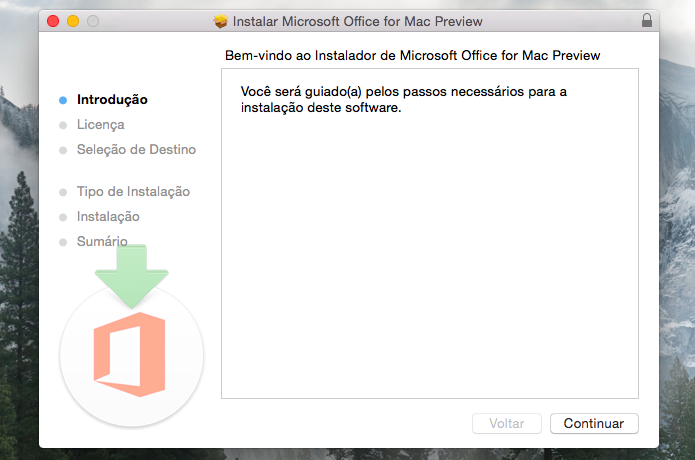
Passo 4. Em seguida, será necessário concordar com os termos da licença. Para isso, clique em “Concordar”;
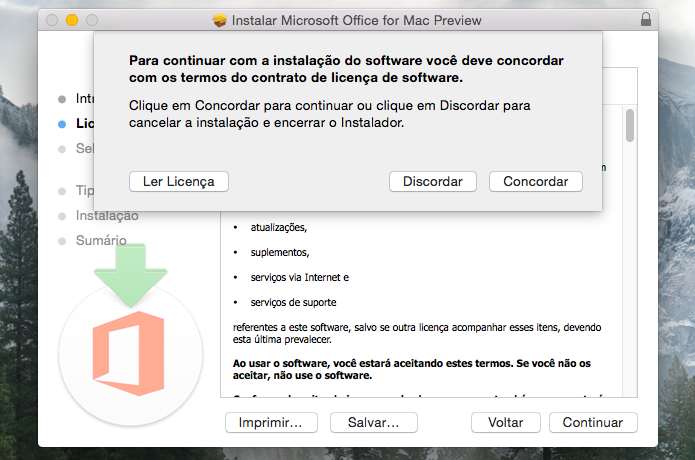
Passo 5. Selecione o modo de instalação desejado – apenas para o usuário atual, para todos ou em outro disco – e clique em “Continuar”;
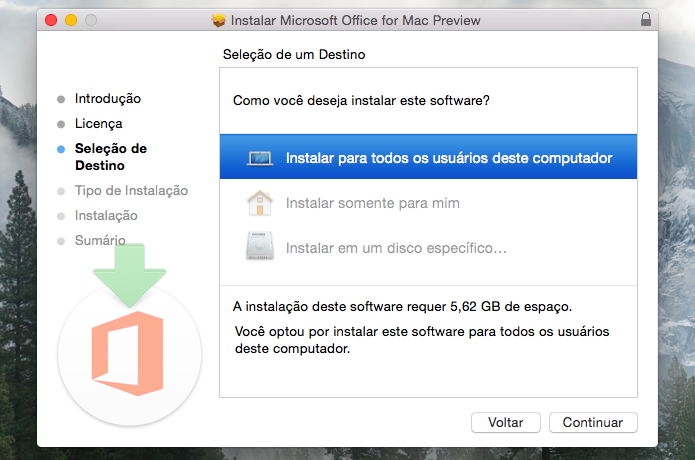
Passo 6. Clique em “Instalar” para começar a instalação;
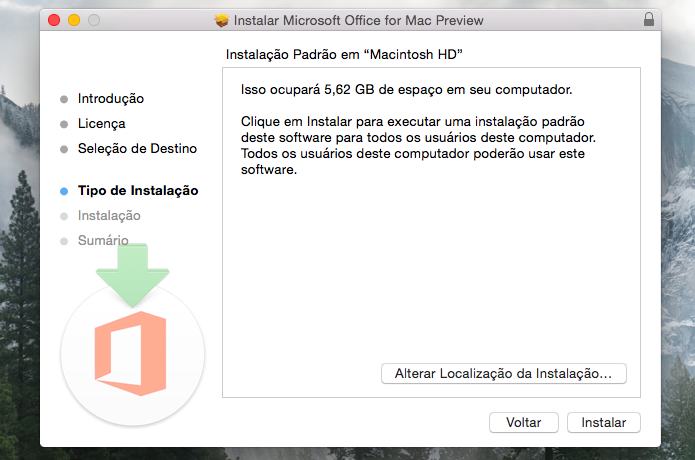
Passo 7. Caso necessário, entre com a senha de administrador do sistema para continuar e clique em “Instalar Software”;

Passo 8. Por fim, após terminar a instalação, clique em “Fechar” para encerrar o instalador. Você poderá localizar os aplicativos do Office na pasta de no Launchpad ou na pasta de aplicativos.
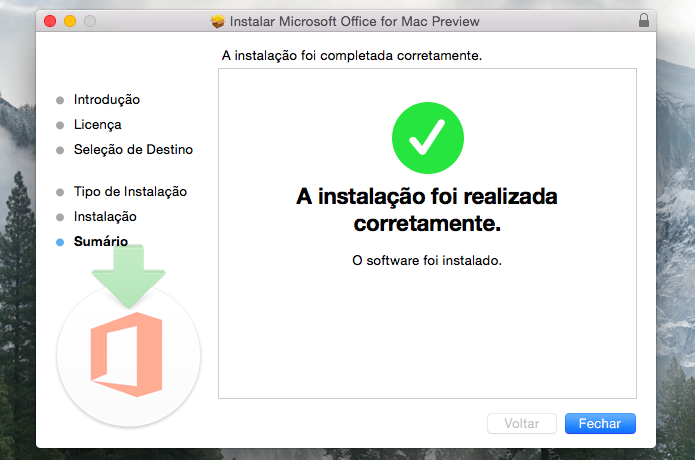
Pronto! Caso tuto tenha corrido como planejado, o Office 2016 será instalado em seu Mac e você poderá testar os novos aplicativos de produtividade da Microsoft por até 60 dias gratuitamente. A última versão de preview continuará a funcionar por cerca de um mês depois do lançamento oficial.
Fonte: Techtudo


